Cómo hacer un gráfico en Excel de forma sencilla

Si estás aquí es porque quieres aprender cómo hacer un gráfico en Excel de una forma rápida y sencilla, lo cual es justamente lo que te vamos a explicar en los próximos párrafos. Así, usando este programa de la suite de Microsoft Office podrás crear documentos con tablas y gráficos para representar datos de una forma más efectiva.
Si estás comenzando a utilizar Excel es normal que te sientas un tanto abrumado al ver todas las opciones que tiene o al no saber cómo hacer lo que deseas. Sin embargo, luego de la explicación que te daremos en este artículo verás que realmente es muy fácil de usar, al menos más de lo que te estás imaginando.
Estas son algunas de las funciones Excel que tienes que saber usar para sacarle el máximo provecho, por lo que queremos explicarte adecuadamente qué es lo que tienes que hacer para usarlas.
Cómo crear una gráfica en Excel
Lo primero que debes de hacer es preparar un Excel con los datos que deseas que aparezcan en la gráfica una vez que la hayas creado.
Cuando tengas listos lo datos, lo único que tienes que hacer es seleccionar la opción Insertar que aparece dentro de la barra de herramientas para poder ingresar a las opciones en las que podrás elegir los distintos elementos a introducir en tu tabla.
Dentro de la sección de Insertar te vas a encontrar con una categoría de Gráficos, dentro de la cual te encontrarás son distintos tipos de gráficos que puedes introducir a tu tabla sin muchas complicaciones. Así, lo primero que tendrás que hacer es determinar el tipo de gráfico que deseas usar para que puedas seleccionarlo.
Una vez que te hayas decidido por un tipo de gráfico, lo siguiente será seleccionar el icono de la gráfica que desees usar. Verás varias opciones y gráficos de distintos tipos, por lo que realmente tienes muchas opciones entre las cuales elegir. Puedes cambiar el tipo de gráfico cuando lo desees, por lo que tampoco debes de tomar la decisión como si fuera de vida o muerte.
Luego de seleccionar el tipo de gráfico que vas a usar, aparecerá un cuadro grande en tu Excel, que es en donde estará tu gráfico, pero ahora tendrás que introducir los datos. Para hacerlo, elige la opción Seleccionar datos que aparece dentro de la sección de Diseño dentro de la Barra de Herramientas, para que puedas introducir el cuadro par el gráfico.
Verás que aparece un cuadro llamado “Seleccionar origen de los datos”, que es justo el lugar en el que vas a tener que ir introduciendo los datos que deseas mostrar en el cuadro. Para comenzar simplemente tienes que elegir Rango de datos del gráfico, específicamente sobre la flecha hacia arriba que verás a su derecha.
Al elegir esta opción verás que el menú se va a minimizar y regresaras a la hoja de Excel. Ahí, simplemente tienes que seleccionar los datos que deseas agregar en el gráfico y seleccionar Enter con el fin de confirmar la selección.
Listo, ahora ya sabes cómo hacer un gráfico en Excel de una forma rápida y sencilla, por lo que no tendrás que complicarte demasiado al momento de hacerlo.
Deja una respuesta